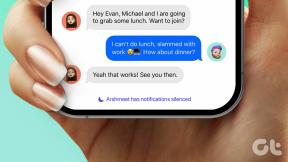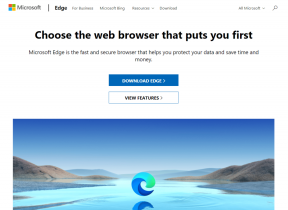Hur man inaktiverar användarkontokontroll (UAC) med Msconfig i Windows
Miscellanea / / April 25, 2023
Om du är en Windows Vista- eller Windows 7-användare skulle du veta om UAC (User Account Control) funktionen, de popup-fönster som varnar dig innan du installerar programmet och vidtar liknande åtgärder.
Även om UAC introducerades av Microsoft som ett extra lager av säkerhet till operativsystemet, verkade de flesta Vista-användare runt om i världen vara ganska besvikna på grund av de frekventa avbrotten. Det finns alternativ för att tona ner den här funktionen i Windows 7 men den finns fortfarande väldigt mycket där.

Det finns några sätt att inaktivera användarkontokontroll i Windows. Den här artikeln kommer att berätta för dig en enkel och effektiv metod - inaktivera UAC-användning Msconfig. Här är stegen.
Inaktivera UAC i Windows Vista
1. Klicka på start. Skriv msconfig i sökrutan och tryck på enter.
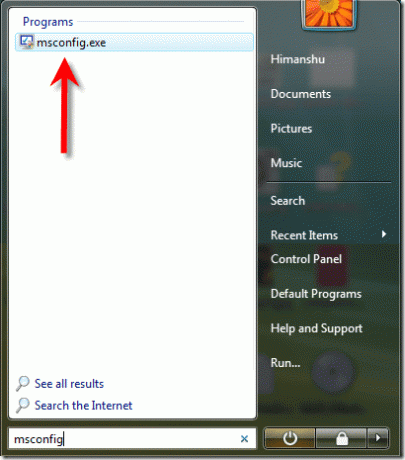
2. Det kommer att öppna systemkonfigurationsverktyget. Gå nu till fliken "Verktyg". Klicka på Inaktivera UAC och klicka sedan på knappen "Starta".
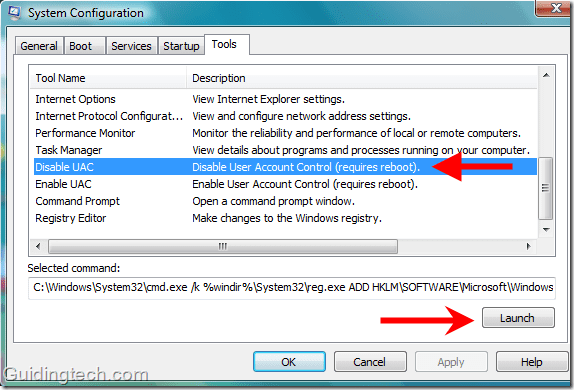
3. Ett kommandofönster kommer att visas som visar att åtgärden har slutförts framgångsrikt. Ett meddelande visas i systemfältet. Starta om datorn för att tillämpa ändringarna.

Konfigurera eller inaktivera UAC i Windows 7
I Windows 7 är alternativen lite annorlunda. Under "Verktyg" i msconfig-fönstret hittar du "Ändra UAC-inställningar". Du måste klicka på det och sedan klicka på "Starta".
Ett fönster med en vertikal reglage kommer att dyka upp. Du kan använda det reglaget för att konfigurera UAC enligt dina preferenser. Om du vill inaktivera det helt kan du bara dra ned reglaget och klicka på ok.
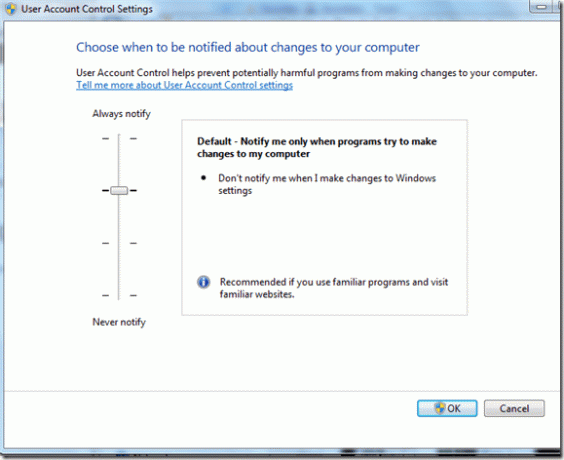
Så det var så du inaktiverar användarkontokontroll i Windows Vista och Windows 7. Du kan återaktivera det genom att följa samma procedur och klicka på aktivera istället för avaktivera.
Senast uppdaterad den 5 februari 2022
Ovanstående artikel kan innehålla affiliate-länkar som hjälper till att stödja Guiding Tech. Det påverkar dock inte vår redaktionella integritet. Innehållet förblir opartiskt och autentiskt.